vue幽静月夜效果制作教程(三)调整雾效
15.修改太阳参数
开始制作太阳。设置太阳颜色为深蓝色,数值为RGB(16,102,221),接着为阳光添加光晕。按下键盘上的F4键,进入Sun[太阳]选项卡,设置Size of the corona[日冕大小]为43%,Size of the sun[太阳大小]为1%,如图6.016所示。
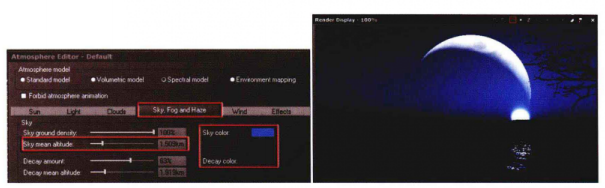
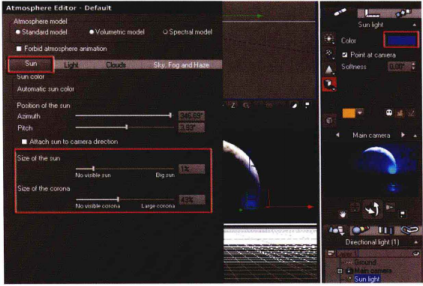
16.调整雾效的发光程度
我们切换到Sky,Fog and Haze[天空,雾和霾]选项卡中,将Glow intensity[发光强度]设置为13,单击OK[确定]按钮后,按下键盘上的F9键进行渲染,效果如图6.017所示。
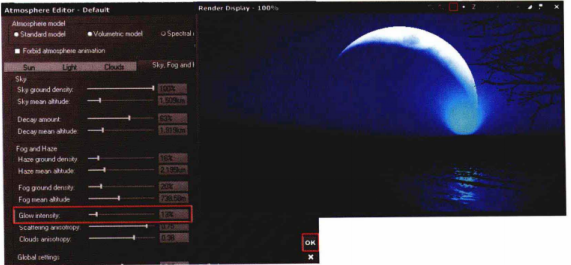
17.添加云层
为天空添加云层。按下键盘上的F4键,打开Atmosphere Editor[大气编辑器]面板,进入cloud[云层]选项卡,单击A[添加]按钮,选择Volumetric Clouds[体积云],并选择Dark Cumulus 2[黑积云]选项,单击OK[确定]按钮,设置Scale[缩放]值为0.3,Altitude[海拔]值为500m,Cover[覆盖]值为95,Density[密度]值为85,按下键盘上的F9键,渲染效果如图6.018所示。
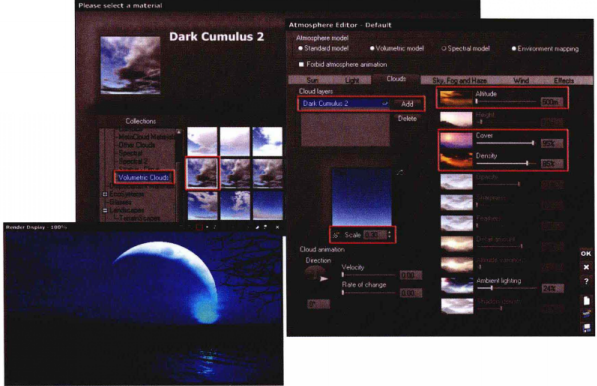
18.添加平面积云
再次单击Ada 按钮,选择Spectral 2[光谱2]中的Flat Cumulus[平面积云]项,然后单击[确定]按钮,如图6.019所示。
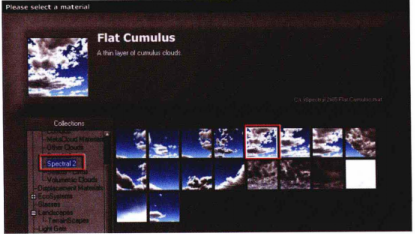
19.设置平面积云参数
在选择Flat Cumulus[平面积云]的情况下,设置Density[密度]值为33,Cover[覆盖]值为79,Opacity[不透明度]值为45,Scale[缩放]值为0.3,单[确定]按钮完成设置,如图6.020所示。
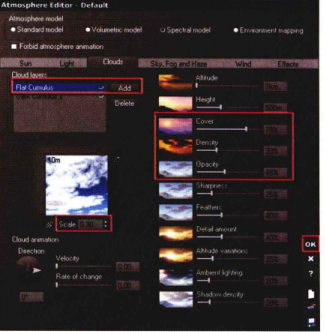
20.调整云层位置
选择云层并移动它的位置,使月亮隐藏在云层后面,露出一点点弯月的形状,如图6.021所示。
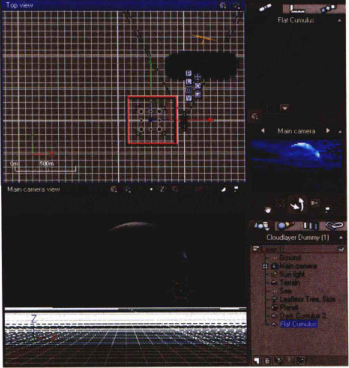
21.调整月亮的亮度
选择月亮对象,也就是Planet[行星],降低Brightness[亮度]值,按下键盘上的F9键,渲染效果如图6.022所示。
热门课程
专业讲师指导 快速摆脱技能困惑相关文章
多种教程 总有一个适合自己专业问题咨询
你担心的问题,火星帮你解答-
为给新片造势,迪士尼这次豁出去了,拿出压箱底的一众经典IP,开启了梦幻联动朱迪和尼克奉命潜入偏远地带卧底调查 截至11月24日......
-
此前Q2问答环节,邹涛曾将《解限机》首发失利归结于“商业化保守”和“灰产猖獗”,导致预想设计与实际游玩效果偏差大,且表示该游戏......
-
2025 Google Play年度游戏颁奖:洞察移动游戏新趋势
玩家无需四处收集实体卡,轻点屏幕就能开启惊喜开包之旅,享受收集与对战乐趣库洛游戏的《鸣潮》斩获“最佳持续运营游戏”大奖,这不仅......
-
说明:文中所有的配图均来源于网络 在人们的常规认知里,游戏引擎领域的两大巨头似乎更倾向于在各自赛道上激烈竞争,然而,只要时间足......
-
在行政服务优化层面,办法提出压缩国产网络游戏审核周期,在朝阳、海淀等重点区将审批纳入综合窗口;完善版权服务机制,将游戏素材著作......
-
未毕业先就业、组团入职、扎堆拿offer...这种好事,再多来一打!
众所周知,火星有完善的就业推荐服务图为火星校园招聘会现场对火星同学们来说,金三银四、金九银十并不是找工作的唯一良机火星时代教育......

 火星网校
火星网校















